Чтобы подключить клавиатуру Type-S к планшету Samsung Galaxy Tab S 10.5, сделайте следующее.
-
Включите клавиатуру, переместив переключатель питания на ее боковой части вправо.
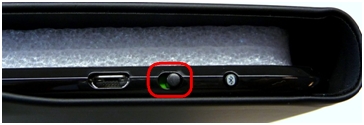
Индикатор состояния в верхней части клавиатуры должен загореться зеленым светом.
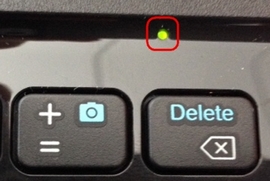
ПРИМЕЧАНИЕ. Если индикатор состояния горит красным светом, необходимо зарядить батарею (инструкции см. в ответе 360023421793).
-
Нажмите кнопку Bluetooth на боковой стороне клавиатуры рядом с выключателем питания.
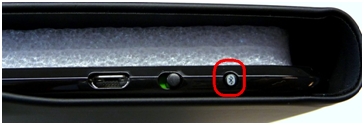
Индикатор Bluetooth в верхней части клавиатуры начнет мигать.
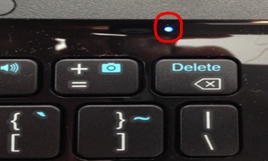
ПРИМЕЧАНИЕ. При первом включении чехла-книжки с клавиатурой он переходит в режим обнаружения и остается в нем до тех пор, пока не будет выполнено сопряжение с планшетом (не более 15 минут).
-
На экране планшета нажмите значок Настройки и убедитесь, что связь по Bluetooth включена (ВКЛ.).
-
Нажмите Type-S, чтобы выполнить сопряжение клавиатуры с планшетом.
-
По запросу введите указанный на экране код и нажмите клавишу Ввод.
По окончании сопряжения чехла-книжки с клавиатурой Keyboard Folio Type-S на планшете для нее будет отображаться состояние Подключено.
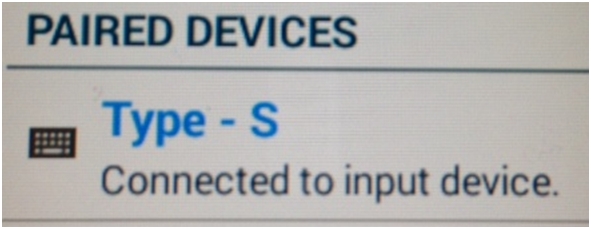
Теперь вы можете использовать клавиатуру с любым приложением для Android, которое поддерживает клавиатурный ввод.
ВАЖНОЕ ПРИМЕЧАНИЕ. Компания Logitech больше не поддерживает и не обслуживает Средство обновления микропрограммы. Мы настоятельно рекомендуем использовать Logi Options+ для ваших поддерживаемых устройств Logitech. Мы работаем, чтобы помочь вам в этом переходе.
ВАЖНОЕ ПРИМЕЧАНИЕ. Компания Logitech больше не поддерживает и не обслуживает Logitech Preference Manager. Мы настоятельно рекомендуем использовать Logi Options+ для ваших поддерживаемых устройств Logitech. Мы работаем, чтобы помочь вам в этом переходе.
ВАЖНОЕ ПРИМЕЧАНИЕ. Компания Logitech больше не поддерживает и не обслуживает Logitech Control Center. Мы настоятельно рекомендуем использовать Logi Options+ для ваших поддерживаемых устройств Logitech. Мы работаем, чтобы помочь вам в этом переходе.
ВАЖНОЕ ПРИМЕЧАНИЕ. Компания Logitech больше не поддерживает и не обслуживает Logitech Connection Utility. Мы настоятельно рекомендуем использовать Logi Options+ для ваших поддерживаемых устройств Logitech. Мы работаем, чтобы помочь вам в этом переходе.
ВАЖНОЕ ПРИМЕЧАНИЕ. Компания Logitech больше не поддерживает и не обслуживает программное обеспечение Unifying. Мы настоятельно рекомендуем использовать Logi Options+ для ваших поддерживаемых устройств Logitech. Мы работаем, чтобы помочь вам в этом переходе.
ВАЖНОЕ ПРИМЕЧАНИЕ. Программное обеспечение SetPoint больше не поддерживается и не обслуживается компанией Logitech. Мы настоятельно рекомендуем использовать Logi Options+ для ваших поддерживаемых устройств Logitech. Мы работаем, чтобы помочь вам в этом переходе.
Вопросы и ответы
Для этого раздела нет продуктов
